
O cache de páginas do Google pode salvar vidas. No entanto, o método para acessar páginas em cache parece mudar diariamente, dada a decisão da gigante da tecnologia de agilizar a pesquisa. resultados e remover recursos antes notáveis, como visualizações instantâneas, visualização rápida e outras funções semelhantes de baixo uso. As páginas armazenadas em cache funcionam essencialmente como instantâneos rápidos de dados que o Google compara com sua consulta de pesquisa, fornecendo um meio conveniente para acessar versões de backup de páginas da Web que, de outra forma, poderiam ter sido removidas ou estar fortemente congestionadas devido a uma enorme quantidade de páginas da Web tráfego. Embora não seja totalmente necessário, visualizar as páginas em cache do Google em oposição às páginas formatadas regularmente páginas concede acesso de visualização mais rápido, reduzindo o processamento geral do site e o carregamento subsequente tempo.
Além disso, confere ao visualizador a capacidade de visualizar versões anteriores de certas páginas que podem ter sido alteradas após sua publicação. publicação original ou permanecer escondido atrás de um acesso pago baseado em assinatura, permitindo que os espectadores vejam publicações desatualizadas ou de outra forma restritas contente. O Google certamente não indexou todos os sites da Web – os links armazenados em cache são normalmente omitidos em sites que solicitam especificamente que seu conteúdo não seja armazenadas ou armazenadas em cache – mas a maioria das páginas armazenadas em cache estão disponíveis através de vários links incorporados nos resultados da pesquisa ou diretamente acessíveis através do endereço bar. No entanto, encontrar a cache pode ser considerado mais uma espécie de cache-22 do que um passeio diário no parque.
Vídeos recomendados
Aqui está nosso breve guia sobre como acessar diretamente as páginas em cache do Google, para que você possa carregar as páginas mais rapidamente e descobrir conteúdos mais antigos que pode ter perdido. Além disso, confira nossos guias sobre como limpar o cache do seu navegador se você deseja recuperar o conteúdo mais recente do site ou nosso guia sobre como habilitar cookies do navegador se você estiver tendo problemas para acessar vários elementos de um site.
Visualize páginas em cache por meio dos resultados de pesquisa do Google
Nada no Google permanece igual por muito tempo. Embora a empresa já tenha oferecido a capacidade de visualizar páginas em cache no painel de visualização instantânea enquanto passava o mouse sobre um resultado de pesquisa específico, esse não é mais o caso. No entanto, os usuários ainda podem visualizar as páginas em cache nos resultados da pesquisa usando a seta suspensa verde sempre que disponível. É rápido e fácil, por mais restrito que às vezes seja.
Passo 1: Faça uma pesquisa no Google - Navegue até o página inicial principal do Google, insira a consulta de pesquisa desejada ou as informações desejadas no campo de texto resultante abaixo do logotipo e clique no botão cinza Pesquisa do Google botão localizado no canto inferior esquerdo, abaixo do campo de entrada.

Etapa 2: acesse a página em cache desejada — Localize a página da web que deseja visualizar nos resultados da pesquisa. Uma vez encontrado - e se disponível - clique na pequena seta suspensa verde localizada diretamente à direita do respectivo URL da página da web, abaixo do título azul. Depois, selecione o Em cache opção na parte superior do menu suspenso resultante para visualizar a versão em cache da referida página. Embora nem sempre seja o caso, normalmente aparecerá um banner cinza na parte superior da página em cache, indicando a data e hora exatas em que o instantâneo foi tirado. O banner também fornecerá links para a versão mais recente da página, juntamente com informações adicionais do Google relativas aos links armazenados em cache.
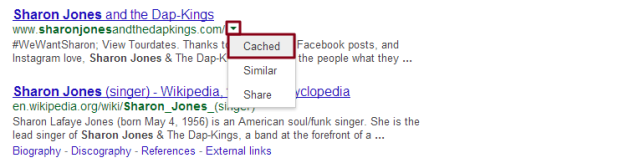
Visualize páginas em cache usando a barra de endereço
Nem sempre é necessário pesquisar e descobrir a página certa se você já tiver o URL exato em mente. Graças à omnibar inata de pesquisa de endereços do Google, navegar para uma página em cache do referido site é tão simples quanto inserir uma palavra diretamente na frente do URL. É mais rápido, desde que você tenha o endereço da Web em mente, ou até mais conveniente.
Etapa 1: localize a página da web — Quer você já tenha o URL em mãos ou descubra o endereço por meio de uma pesquisa rápida, localize a página da web que deseja visualizar e uma versão em cache dela. Conforme mencionado anteriormente, nem todos os sites oferecem páginas em cache, mas a maioria oferece alguma versão em cache da página, por mais desatualizada que seja.

Passo 2: Digite o “cache” na barra de endereço - Depois que o URL desejado para a página da qual você deseja visualizar uma versão em cache for inserido na barra de endereço, digite “cache:” diretamente na frente do texto. Se você estivesse visualizando www.digitaltrends.com, por exemplo, você simplesmente desejaria inserir “cache: www.digitaltrends.com” na barra de endereço para visualizar a página em cache em vez da versão padrão. Embora nem sempre seja o caso, normalmente aparecerá um banner cinza na parte superior da página em cache, indicando a data e hora exatas em que o instantâneo foi tirado. O banner também fornecerá links para a versão mais recente da página, juntamente com informações adicionais do Google relativas aos links armazenados em cache.

O que você acha do nosso guia simples sobre como acessar diretamente as páginas em cache do Google? Você conhece um método melhor? Deixe-nos saber nos comentários abaixo.
Recomendações dos Editores
- Por que o Google está cortando o acesso à web para alguns de seus funcionários?
- Como acessar a dark web
- Como usar o Google SGE – experimente você mesmo a experiência geradora de pesquisa
- Como sobrescrever e subscrever no Google Docs
- O rival ChatGPT do Google acaba de ser lançado nas pesquisas. Veja como experimentar
Atualize seu estilo de vidaDigital Trends ajuda os leitores a manter o controle sobre o mundo acelerado da tecnologia com as últimas notícias, análises divertidas de produtos, editoriais criteriosos e prévias únicas.




